
آخر تحديث في

قبل إجراء تغييرات على مقطع فيديو أو صورة التقطتها على iPhone ، قد ترغب في نسخها أولاً. يوضح هذا الدليل كيفية القيام بذلك.
قبل إجراء تغييرات على صورة أو مقطع فيديو ، قد ترغب في نسخ الصور أو مقاطع الفيديو على iPhone أولاً. الخبر السار هو أنها عملية مباشرة.
هناك أسباب مختلفة وراء رغبتك في تكرار صورة. ربما تقوم بقص صورة أو كتابة تعليق توضيحي على لقطة شاشة بإرشادات مستخدم آخر. أو قد تحتاج إلى تعديل مقطع فيديو وتقليمه وأسباب أخرى.
قبل صنع التعديلات على الصورة أو مقطع فيديو ، ربما تقصيرها، يمكن أن يكون تكرار الأصل الأول مفيدًا. هيريس كيفية القيام بذلك.
كيفية تكرار الصور أو مقاطع الفيديو على iPhone أو iPad
هناك العديد من الأسباب التي تجعلك تحتاج أو ترغب في عمل نسخة من صورة أو مقطع فيديو على جهاز iPhone أو iPad. وبالتحديد ، إذا كنت تخطط لإجراء تعديلات عليه ، فسيظل لديك الملف الأصلي للرجوع إليه.
لسوء الحظ ، تغيرت عملية نسخ الصور أو مقاطع الفيديو منذ الإصدارات السابقة من iOS ، وسنعرض لك كيفية القيام بذلك على أحدث إصدار من iOS 16.
لتكرار صورة أو مقطع فيديو على iPhone:
- قم بتشغيل ملف الصور التطبيق على جهاز iPhone أو iPad من الشاشة الرئيسية.
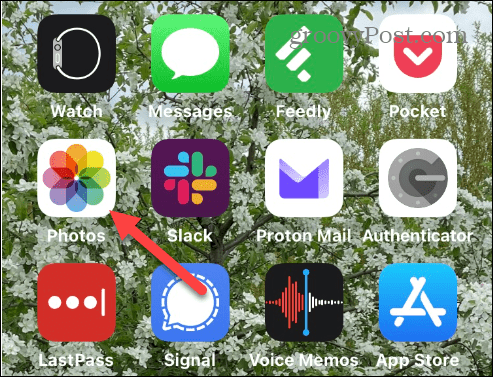
- قم بالتمرير وابحث عن الصورة أو مقطع الفيديو الذي تريد تكراره.
- أثناء فتح الصورة على الشاشة ، انقر فوق خيارات (ثلاث نقاط) زر في الزاوية اليمنى العليا من الشاشة.
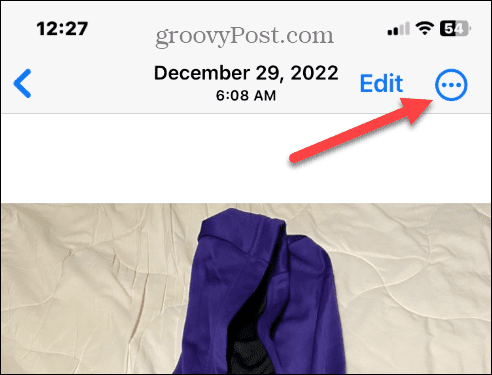
- اضغط على ينسخ الخيار من القائمة المنسدلة التي تظهر.
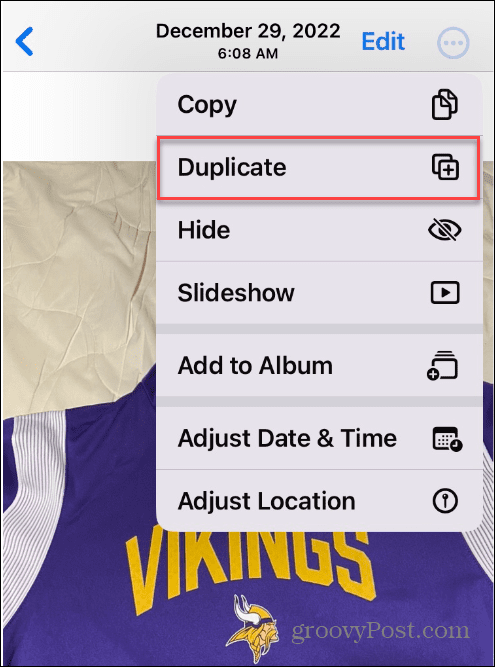
- ستتم إضافة نسخة من الصورة أو مقطع الفيديو الذي حددته لتنسخه إلى مكتبة الصور الخاصة بك.
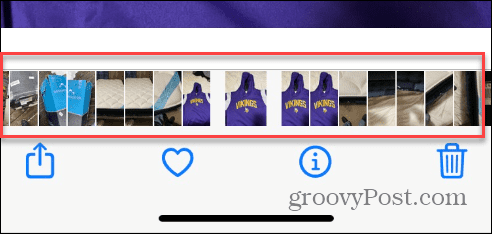
من هنا ، يمكنك تحرير الصورة أو تعديلها تمامًا كما تفعل مع الصور الأخرى في مجموعتك. بالإضافة إلى ذلك ، يمكنك تكرار عملية النسخ لأي صورة أو مقطع فيديو آخر في مجموعتك.
كيفية تكرار صور أو مقاطع فيديو متعددة على iPhone
من المهم أيضًا الإشارة إلى أنه يمكنك أيضًا تحديد صور أو مقاطع فيديو متعددة وتكرارها جميعًا دفعة واحدة.
لتكرار مجموعة من الصور أو مقاطع الفيديو على iPhone:
- افتح ال الصور app وانقر فوق يختار زر في الزاوية اليمنى العليا.
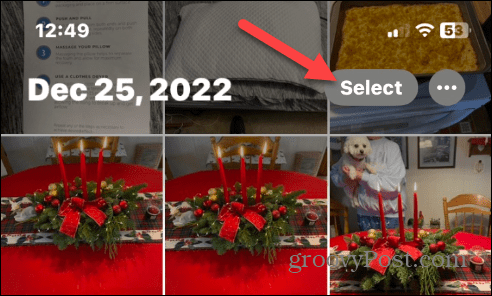
- انقر لتحديد الصور أو مقاطع الفيديو التي تريد تكرارها. عند تحديد الصورة ، سترى علامة اختيار زرقاء على مربع المعاينة الخاص بها.
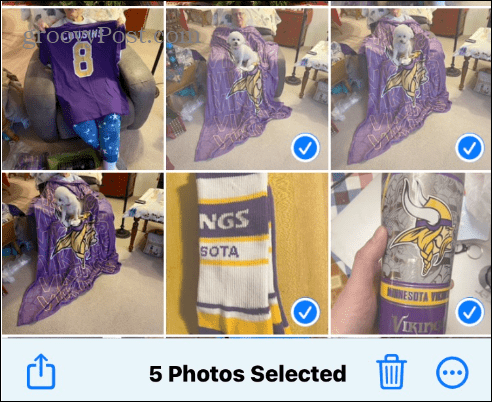
- اضغط على خيارات زر (ثلاث نقاط) في الزاوية اليمنى السفلية من الشاشة.
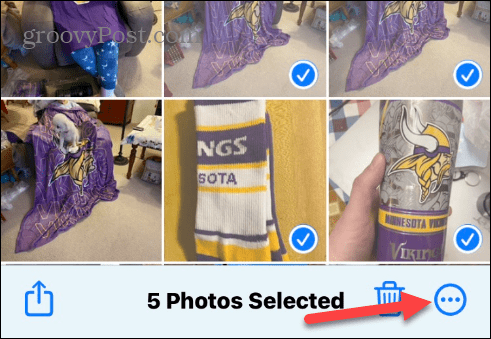
- حدد ملف ينسخ الخيار عندما تظهر القائمة.
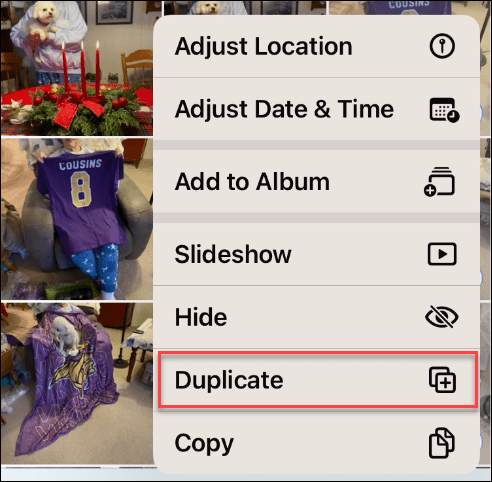
- ستكون جميع الصور التي تحددها مكررة ، وستكون كل نسخة في مكتبة الصور الخاصة بك لاستخدامها لاحقًا.
بعد نسخ صور أو مقاطع فيديو متعددة ، يمكنك تعديلها أو تعديلها حسب ما تريد.
إنشاء محتوى مرئي مثير للإعجاب على iPhone أو iPad
يسمح لك تكرار الصور أو مقاطع الفيديو بنسخها حتى تتمكن من تحرير واحدة مع الاحتفاظ بالأصل. تذكر أنها ستظهر في مكتبة الصور الخاصة بك ، لذلك إذا كان لديك الكثير من النسخ المكررة ، فقد تحتاج إلى ذلك إدارتها في iCloud.
يمكنك استخدام الميزات الأساسية الأخرى لتحقيق أقصى استفادة من صورك. على سبيل المثال ، يمكنك ترحيل صور iCloud إلى صور Google لكن احتفظ بنسخ محلية أو ضغط الصور على iPhone للمساعدة في جهاز ومساحة iCloud.
أيضًا ، إذا كانت لديك صور حساسة لا تريد أن يراها الآخرون ، فيمكنك ذلك قفل الصور على جهاز iPhone الخاص بك. بالإضافة إلى ذلك ، قد تكون مهتمًا بميزة مخفية تتيح لك ذلك التقاط صور ذات تعريض ضوئي طويل على جهاز iPhone الخاص بك. والشيء الآخر الذي يمكنك القيام به هو ابحث عن الأشياء في صورك مع جهاز iPhone أو iPad.
كيفية البحث عن مفتاح منتج Windows 11 الخاص بك
إذا كنت بحاجة إلى نقل مفتاح منتج Windows 11 الخاص بك أو كنت بحاجة إليه فقط لإجراء تثبيت نظيف لنظام التشغيل ، ...
كيفية مسح Google Chrome Cache وملفات تعريف الارتباط وسجل التصفح
يقوم Chrome بعمل ممتاز في تخزين محفوظات الاستعراض وذاكرة التخزين المؤقت وملفات تعريف الارتباط لتحسين أداء متصفحك عبر الإنترنت. كيف ...
